实验室设备管理系统用户手册
实验室管理系统用户手册

实验室管理系统用户手册目录1 系统设置简明步骤。
.。
...。
..。
.。
.。
...。
..。
.。
.。
.。
.。
.。
... ..。
...。
.。
.....。
..。
.。
...。
.。
.。
.。
....。
..。
.。
.。
.。
.。
.。
.。
..。
42 实验教学 .。
...。
.....。
.。
.。
.。
.。
...。
......。
.。
...。
..。
.。
.。
...。
..。
.。
.。
..。
.。
....。
..。
.。
...。
.。
.。
.。
...。
.。
..。
..。
.。
..。
.。
42.1 实验教学文档。
...。
..。
.。
..。
.。
.。
........。
..。
....。
..。
....。
..。
.。
...。
..。
.。
...。
.。
..。
.。
..。
.。
.。
.....。
..。
52。
1。
1 专业培养计划 .。
...。
.。
......。
..。
...。
.。
.。
.。
..。
...。
..。
.。
....。
.。
.。
.。
.。
..。
...。
.。
.。
.。
.。
..。
.。
. 52.1.2 课程与项目 .。
..。
..。
..。
.。
.。
.。
.。
....。
..。
.。
..。
.....。
.。
..。
....。
.。
..。
...。
..。
.。
.. .。
....。
.。
62。
1.3 实验项目。
.。
.。
.。
.。
.....。
.。
...。
.。
..。
.。
.。
......。
..。
.。
...。
..。
.。
.。
.。
..。
..。
.。
.。
....。
...。
..。
.. 8 2。
2 教学任务与安排 ..。
..。
.。
.。
.。
..。
..。
.。
.。
.....。
.。
..。
.。
.。
...。
.。
.。
..。
....。
.。
....。
..。
.....。
..。
92.2.1 集中实践环节 .。
..。
...。
.。
...。
...。
..。
..。
..。
.。
..。
.....。
..。
.。
.。
.。
..。
.。
.。
..。
.。
...。
.。
.。
...。
.. (9)2。
2。
2 教学任务书。
..。
.。
.。
..。
.....。
.。
.。
..。
.。
.。
..。
.。
.。
...。
实验室与设备管理信息平台操作手册-金陵科技学院

实验室与设备管理 信息平台操 作 手 册设备处 2010 年 12 月金陵科技学院实验室与设备管理信息平台简介设备处是负责全校实验室建设、设备采购与管理的职能部门。
随着学校近 年来的高速发展,不论是实验室数量,还是采购管理的设备数量、金额与层次, 都有了较大的增长与提高,为了充分利用有限的人力资源,确保既能规范做好管 理工作又能提高工作效率和服务水平,设备处对部门工作进行了岗位分析和流程 再造,具体整合为实验室管理、采购管理和设备管理三大块,在此基础上,经过 充分论证和酝酿,决定自主开发符合我校管理实际,基于校园网统一身份认证的 “实验室与设备管理信息平台”,并确定由实验室管理信息系统、设备管理信息 系统、设备采购管理信息系统三个子系统构成。
历时一年左右,三大子系统分步 开发,逐次投入使用,经过一定时间的试运行,操作和管理情况良好,现正式上 线使用。
下面分别对三大子系统的使用做简要说明。
2金陵科技学院实验室与设备管理信息平台(目 录)设备管理信息系统………………………………3 实验室管理信息系统……………………………18 设备采购管理信息系统…………………………243一、设备管理信息系统(一)、用户角色 该系统设有普通教工、资产管理员、财务管理员、部门领导、校领导、系统管理员 6 种角色。
(二)、功能模块 该系统设有我领用的设备、设备入库、重复账销帐、设备常规变动、设备特殊变动、设备报废、批量处理、组合查询与数据分析、财务审核、用户 角色管理、领用单位管理、日志管理 12 个管理模块。
1、我领用的设备:领用设备记录、领用设备件数及总值; 2、设备入库:设备登记、打印设备验收单; 3、重复账销帐:重复帐销账是因现有设备帐重复、已报废设备未销账、 非设备帐(如配件帐)或因其他原因而需要删除的设备帐; 4、设备常规变动:常规变动是指领用单位、领用人及放置场所的变动; 5、设备特殊变动:特殊变动是指仪器名称、型号、规格、单价及购置 日期变动; 6、设备报废:设备报废按照学校《设备报废的标准》执行,详见设备4处网站; 7、批量处理:其中分重复账销帐批量处理、设备常规变动批量处理、设备特殊变动批量处理、设备报废批量处理; 8、组合查询与数据分析:按查询条件显示设备记录及汇总统计表; 9、财务审核:由财务管理员填写财务凭证号; 10、用户角色管理:由系统管理员分配用户的角色; 11、领用单位管理:由系统管理员对设备领用单位进行管理; 12、日志管理:对系统操作进行记录;(三)、功能模块分配 1、普通教工的功能模块:我领用的设备、重复账销帐、设备常规变动、设备特殊变动、设备报废; 2、资产管理员:领用的设备、设备入库、重复账销帐、设备常规变动、设备特殊变动、设备报废、批量处理、组合查询与数据分析; 3、财务管理员:我领用的设备、重复账销帐、设备常规变动、设备特殊变动、设备报废、财务管理; 4、部门领导:我领用的设备、重复账销帐、设备常规变动、设备特殊变动、设备报废、组合查询与数据分析; 5、校领导:我领用的设备、重复账销帐、设备常规变动、设备特殊变动、设备报废、组合查询与数据分析; 6、系统管理员:我领用的设备、设备入库、重复账销帐、设备常规变动、设备特殊变动、设备报废、批量处理、组合查询与数据分析、财务审核、 用户角色管理、领用单位管理、日志管理; (四)、数据访问权限1、普通教工:在所有功能模块中仅能访问自己的数据; 2、资产管理员:在组合查询与数据分析模块、设备入库列表、重复账 销帐申请列表、设备常规变动申请列表、设备特殊变动申请列表、设备报废 申请列表中可访问所属部门的全部数据,其他模块仅能访问自己的数据; 3、财务管理员:在财务管理模块可访问全校数据,其他模块仅能访问 自己的数据; 4、部门领导:在组合查询与数据分析模块可访问所属部门的全部数据, 其他模块仅能访问自己的数据; 5、校领导:在组合查询与数据分析模块可访问全校的全部数据,其他 模块仅能访问自己的数据; 6、系统管理员:所有模块都能访问全校数据;5(五)、系统使用介绍 1、系统身份认证及系统入口该系统采用校园网统一身份认证,即在校园网上登录后可进入设备管理系 统,具体操作如下:(1) 点击我的金科院,输入用户名和密码,验证正确后进入我的金科院;(2) 选择“个人信息”—“设备管理”。
实验室设备管理系统用户手册

1.引言1.1编写目的目前,实验室设备的管理复杂支出费用高。
而此项目软件的设计旨在简易化,便捷化,用户通过软件的操作来管理实验室设备,将原本不便的检查、报修和记录过程简易化。
实现对实验室设备快速便捷而有效的管理。
1.2项目背景1)建议开发软件的名称:实验室设备管理系统2)本项目的任务提出者:陈维默老师3)开发者:李展辉周平4)用户:面向使用实验室设备的管理员5)实现软件的单位:福建农林大学东方学院1.3参考资料[1] 李芷,窦万峰,任满杰.软件工程方法与实践.北京:电子工业出版社,2004.[2] 贾铁军、甘泉.软件工程与实践.北京:清华大学出版社,2012.[3] 李芷,窦万峰,任满杰.软件工程方法与实践.北京:电子工业出版社,2004.[4] 李学相、梁恒、梁立新.JAVA软件工程与项目案例教程.北京:清华大学出版社,2012.2.软件概述2.1目标本软件意通过简易软件操作选择来完成原本繁琐的人工管理过程。
现对实验室设备快速管理目的化。
2.2功能实现设备状态查看和操作,如:设备状态、使用记录、维修记录、报修等。
3.运行环境3.1 硬件普通PC 2G内存3.2 支持软件运行环境:Windows 7数据库:SQL Server 20054.使用说明4.1安装和初始化安装说明:一.服务器安装:服务器推荐配置:Cpu: Intel Xeon四核 2.0GHz。
内存:2.0GB71 安装Microsoft Windows Server 2003 。
2 安装 Microsoft SQL Server 2005 :盘内SQL2005.iso为SQL Server 2005安装镜像,可使用虚拟光驱载入安装。
安装中需选择混合身份验证模式(Windows用户身份验证,SQLServer用户身份验证)。
3 附加数据库文件:点击开始-〉程序-〉Microsoft SQL Server 2005-〉SQL Server Management Studio。
仪器设备共享管理系统 V3.0 用户手册说明书

仪器设备共享管理系统V3.0用户手册所级管理员分册中国科学院仪器设备共享管理系统V3.0项目组2016年3月目录第 1 章系统登录与布局 (1)1.1系统登录 (1)1.2首页功能 (2)1.3系统页面布局 (3)第 2 章业务术语说明 (4)2.1预约类型 (4)2.2预约形式 (4)2.3仪器流程 (4)2.4分析项目、分析标准、价格 (5)2.5系统角色介绍 (6)第 3 章信息查阅 (8)3.1单位概况 (8)3.2仪器概况 (9)3.3仪器信息浏览 (10)3.4功能信息浏览 (11)3.5通知发布 (12)3.6通知浏览 (13)第 4 章预约申请 (14)4.1预约申请功能 (14)4.2委托单管理 (17)4.3个人费用 (17)4.4服务评价 (18)4.5刷卡权限查询 (19)第 5 章审核分析 (20)5.1预约审核 (21)5.1.1审核 (21)5.1.2付费状态 (22)5.1.3批量审核 (22)5.1.4打印委托单 (23)5.1.5查看检测记录 (24)5.1.6查看原始委托单 (24)5.2样品登记 (25)5.3检测记录 (27)5.3.1检测进度查询 (27)5.3.2开始检测、结束检测 (27)5.3.3委托单的完成 (28)5.3.4批量完成 (29)5.4批量检测 (30)5.5分析结果 (31)5.6结果发放 (34)第 6 章结算管理 (37)6.1所内结算(所外结算) (38)6.2承检方确认(所内/所外) (40)6.3委托方确认(所内/所外) (42)6.4所外结算 (42)6.5一单一结 (43)第 7 章采购维修 (45)7.1采购 (45)7.2维修 (46)7.2.1维修预约 (46)7.2.2维修管理 (47)第 8 章业务数据管理 (49)8.1仪器管理 (50)8.1.1如何新增一台仪器? (51)8.1.2如何关联分析项目、分析标准 (53)8.1.3如何设定收费价格 (54)8.1.4如何维护耗材价格 (56)8.1.5如何申请仪器共享? (57)8.2仪器共享审核 (58)8.3标准管理、分析项目管理、样品分类管理 (58)8.4课题管理 (59)8.5工作日管理 (59)第 9 章系统管理 (61)9.1研究组管理 (62)9.2用户管理 (62)9.3仪器授权 (64)9.4组员管理 (65)第 10 章报表中心 (68)第 1 章系统登录与布局1.1系统登录系统地址:/,系统界面如图1-1所示。
试验室管理系统使用手册
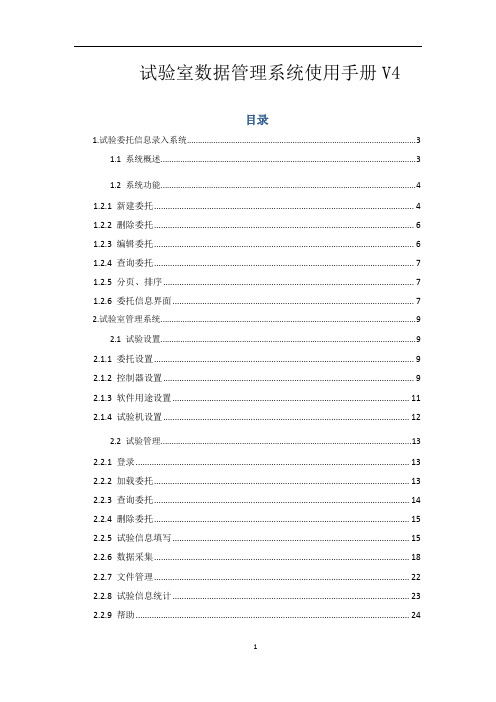
试验室数据管理系统使用手册V4目录1.试验委托信息录入系统 (3)1.1 系统概述 (3)1.2 系统功能 (4)1.2.1 新建委托 (4)1.2.2 删除委托 (6)1.2.3 编辑委托 (6)1.2.4 查询委托 (7)1.2.5 分页、排序 (7)1.2.6 委托信息界面 (7)2.试验室管理系统 (9)2.1 试验设置 (9)2.1.1 委托设置 (9)2.1.2 控制器设置 (9)2.1.3 软件用途设置 (11)2.1.4 试验机设置 (12)2.2 试验管理 (13)2.2.1 登录 (13)2.2.2 加载委托 (13)2.2.3 查询委托 (14)2.2.4 删除委托 (15)2.2.5 试验信息填写 (15)2.2.6 数据采集 (18)2.2.7 文件管理 (22)2.2.8 试验信息统计 (23)2.2.9 帮助 (24)2.3 常见问题及注意事项 (24)1.试验委托信息录入系统1.1 系统概述双击试验室管理系统,显示如下:点击“设置”按钮,设置委托信息数据库位置,如下图所示:如果委托信息在远程计算机中存储,请点击“远程”按钮,并填写远程计算机IP地址或者计算机名称。
输入自己的姓名和身份证号,点击“保存”按钮进入系统,龄期提醒界面如下图所示(如果该委托信息录入系统中没有混凝土抗压试验,则龄期提醒界面不会出现,直接进入系统主界面):系统主界面如下图所示:委托信息录入系统是对试验委托信息进行管理的系统,功能主要包括:委托信息增加、删除、编辑、查询。
1.2 系统功能1.2.1 新建委托如果主界面中的委托信息列表中有选中的委托信息,点击“新建”按钮后将默认主界面选择的试验类型,并且会把该委托信息填充进新建的委托单。
示例:在主界面上选中委托编号为“wwqq”的委托信息,点击“新建”按钮,弹出“新建委托单”对话框,其中试验类型框中默认为主界面中选中的委托编号“wwqq”的试验类型,如下图所示:委托编号命名为“wwqq1”,点击“下一步”,填写混凝土委托信息(配料通知单相关信息),相关内容默认以委托编号“wwqq”的内容填充,如下图所示:修改变化内容后,点击“保存”按钮保存委托信息。
北京大学实验室与设备管理信息系统医学部使用说明
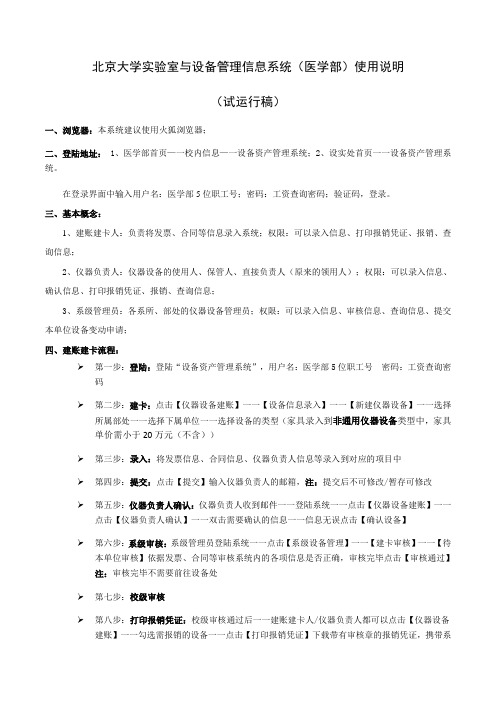
北京大学实验室与设备管理信息系统(医学部)使用说明(试运行稿)一、浏览器:本系统建议使用火狐浏览器;二、登陆地址: 1、医学部首页—一校内信息—一设备资产管理系统;2、设实处首页一一设备资产管理系统。
在登录界面中输入用户名:医学部5位职工号;密码:工资查询密码;验证码,登录。
三、基本概念:1、建账建卡人:负责将发票、合同等信息录入系统;权限:可以录入信息、打印报销凭证、报销、查询信息;2、仪器负责人:仪器设备的使用人、保管人、直接负责人(原来的领用人);权限:可以录入信息、确认信息、打印报销凭证、报销、查询信息;3、系级管理员:各系所、部处的仪器设备管理员;权限:可以录入信息、审核信息、查询信息、提交本单位设备变动申请;四、建账建卡流程:第一步:登陆:登陆“设备资产管理系统”,用户名:医学部5位职工号密码:工资查询密码第二步:建卡:点击【仪器设备建账】一一【设备信息录入】一一【新建仪器设备】一一选择所属部处一一选择下属单位一一选择设备的类型(家具录入到非通用仪器设备类型中,家具单价需小于20万元(不含))第三步:录入:将发票信息、合同信息、仪器负责人信息等录入到对应的项目中第四步:提交:点击【提交】输入仪器负责人的邮箱,注:提交后不可修改/暂存可修改第五步:仪器负责人确认:仪器负责人收到邮件一一登陆系统一一点击【仪器设备建账】一一点击【仪器负责人确认】一一双击需要确认的信息一一信息无误点击【确认设备】第六步:系级审核:系级管理员登陆系统一一点击【系级设备管理】一一【建卡审核】一一【待本单位审核】依据发票、合同等审核系统内的各项信息是否正确,审核完毕点击【审核通过】注:审核完毕不需要前往设备处第七步:校级审核第八步:打印报销凭证:校级审核通过后一一建账建卡人/仪器负责人都可以点击【仪器设备建账】一一勾选需报销的设备一一点击【打印报销凭证】下载带有审核章的报销凭证,携带系统打印出来的《报销凭证》、《北京大学医学部报销凭证》、发票、合同等材料去财务部门报销第九步:打标签:于设实处打印设备标签,贴在新购设备上面【注意事项】1、暂存:暂存的信息可以返回至“设备信息录入”中进行修改;如果选择提交则提交给仪器负责人,建账建卡人不能再修改;2、查看进程:建账建卡人完成提交信息后,可以在【仪器设备建账】一一【查看建账设备进程】中查看进程;3、打印报销凭证:由于浏览器的问题,部分老师打印报销凭证时,需要将【下载任务】中文件名后缀改成pdf格式;4、委托他人建账:建账建卡设备信息如需委托他人网上提交,请点击【仪器设备建账】一一【空白表格】中根据设备的类型选择设备信息表,将其下载填写后,交予本单位设备管理员;5、相同设备:如建账的设备的大部分信息相同,不需要每次重新输入,请在录入完第一张后可多次选择下一张(继承),上一条信息则暂存;暂存的信息需要在【设备信息录入】中双击进入再提交;6、建账建卡人=仪器负责人:建账建卡人和仪器负责人是同一个人,建账建卡人提交后,不需要仪器负责人确认,该条信息自动转到系级审核;7、单价1000元以上的设备需要在本系统建账建卡;8、只有有医学部5位工资号的人员才能作为仪器负责人;9、所填写的各项基本信息,如设备名称、单价、发票号、供货商名称(即发票盖章单位的名称)等必须和原始发票一致,如有误将无法报销;10、一台设备对应多张发票时,应将所有发票号都列入,连号发票可用00000001-02形式填写。
实验室管理系统用户手册
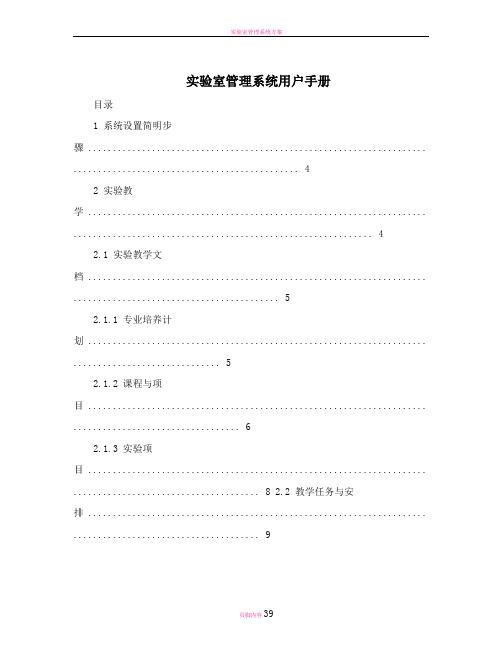
实验室管理系统用户手册目录1 系统设置简明步骤 ..................................................................... . (4)2 实验教学 ..................................................................... . (4)2.1 实验教学文档 ..................................................................... (5)2.1.1 专业培养计划 ..................................................................... (5)2.1.2 课程与项目 ..................................................................... . (6)2.1.3 实验项目 ..................................................................... ...................................... 8 2.2 教学任务与安排 ..................................................................... .. (9)2.2.1 集中实践环节 ..................................................................... (9)2.2.2 教学任务书 ..................................................................... . (9)2.2.3 实验课程安排 ..................................................................... (9)2.2.4 实验课程调整 ..................................................................... . (11)2.2.5 实验教学计划表 ..................................................................... (11)2.2.6 实验成绩录入 ..................................................................... . (11)2.2.7 教学任务执行情况 ..................................................................... .................... 11 2.3 实习与课程设计 ..................................................................... (12)2.3.1 实习基地 ..................................................................... (12)2.3.2 实习安排 ..................................................................... (12)2.3.3 课程设计(同上) .................................................................... (12)2.3.4 实习成绩登记 ..................................................................... . (12)2.3.5 课程设计实习成绩登记(同上) (12)2.4 课表查询 ..................................................................... (12)3 实验室开放 ..................................................................... . (12)3.1 项目管理 ..................................................................... (12)3.1.1 开放项目 ..................................................................... (12)3.1.2 实验记录 ..................................................................... (12)3.1.3 操作方法 ..................................................................... (12)3.1.4 实验项目统计 ..................................................................... . (13)3.1.5 实验项目预约 ..................................................................... . (13)3.1.6 实验项目成绩 ..................................................................... . (13)3.1.7 开放情况统计表 ..................................................................... (14)3.1.8 学生自拟实验项目 ..................................................................... .. (14)3.1.9 实验室开放(二) ................................................................... . (14)3.1.10 实验项目预约(二) ................................................................... .................. 14 3.2 打印 ..................................................................... .. (14)4 实验室管理 ..................................................................... . (14)4.1 增加实验室 ..................................................................... ............................................ 15 4.2 实验室信息 ..................................................................... ............................................ 15 4.3 获奖信息 ..................................................................... (15)14.4 规章制度 ..................................................................... ................................................ 15 4.5 实验室用房一览 ..................................................................... .................................... 15 4.6 实验室简介一览 ..................................................................... (15)5 实验室评估与建设 ..................................................................... ............................................ 15 5.1 制定评估主题 ..................................................................... ........................................ 15 5.2 制定评估标准 ..................................................................... ........................................ 16 5.3 实验室自评 ..................................................................... ............................................ 17 5.4 实验室评估结果 ..................................................................... .................................... 17 5.5 评估资料 ..................................................................... ................................................ 17 5.6 实验室建设 ..................................................................... .. (18)6 基本数据 ..................................................................... .. (18)6.1 系(部)数据 ..................................................................... . (18)7 实验室队伍 ..................................................................... . (18)7.1 人员基本信息 ..................................................................... ........................................ 18 7.2 个人岗位日志管理 ..................................................................... ................................ 19 7.3 岗位日志汇总 ..................................................................... ........................................ 19 7.4 个人岗位职责 ..................................................................... . (19)8 仪器设备耗材...................................................................... ................................................... 19 8.1 耗材的领用 ..................................................................... ............................................ 20 8.2 领用记录 ..................................................................... ................................................ 21 8.3 耗材情况统计 ..................................................................... ........................................ 21 8.4 组合查询 ..................................................................... ................................................ 21 8.5 低值品管理 ................................................................................................................. 21 8.6 仪器设备管理 ..................................................................... ........................................ 21 8.7 仪器入库 ..................................................................... ................................................ 22 8.8 仪器一览 ..................................................................... ................................................ 22 8.9 仪器领用 ..................................................................... ................................................ 23 8.10 仪器归还 ..................................................................... ............................................ 23 8.11 仪器报损 ..................................................................... ................................................ 24 8.12 仪器维修 ..................................................................... ............................................ 24 8.13 仪器汇总 ..................................................................... ............................................ 25 8.14 仪器设备总帐 ..................................................................... .................................... 25 8.15 仪器情况统计 ..................................................................... .................................... 25 8.16 仪器设备领用汇总 ..................................................................... ............................ 26 8.17 仪器设备维修汇总 ................................................................................................. 27 8.18 仪器设备丢失汇总 ..................................................................... ............................ 27 8.19 仪器设备报废汇总 ..................................................................... ............................ 27 8.20 组合查询 ..................................................................... ............................................ 27 8.21 贵重仪器设备管理 ..................................................................... . (28)9 数据与报表 ..................................................................... . (28)9.1 历年数据 ..................................................................... ................................................ 28 9.2 报表 ..................................................................... .. (28)9.2.1 教育部数据上报表 ..................................................................... .. (28)9.2.2 相关数据导出 ..................................................................... . (28)29.2.3 统计表数据 ..................................................................... .. (28)10 日常办公管理...................................................................... ................................................... 28 10.1 信息资源 ..................................................................... .. (28)10.1.1 报告资源 ..................................................................... (28)10.1.2 课件资源管理 ..................................................................... . (29)10.1.3 讲义资源管理 ..................................................................... . (29)10.1.4 上传文件 ..................................................................... (29)10.1.5 个人收藏夹 ..................................................................... ................................ 29 10.2 通知管理 ..................................................................... .. (29)10.2.1 阅读通知 ..................................................................... (29)10.2.2 通知的阅读 ..................................................................... .. (29)10.2.3 发布通知 ..................................................................... .................................... 30 10.3 在线评价 ..................................................................... .. (30)10.3.1 模板制作 ..................................................................... (30)10.3.2 评价对象 ..................................................................... (30)10.3.3 评价在线(操作与10.3.2类似) (30)10.3.4 在线答疑(操作与10.3.2类似) (30)10.4 在线交流 ..................................................................... .. (30)10.4.1 密码修改 ..................................................................... (31)11 系统维护 ..................................................................... .. (31)11.1 系统管理 ..................................................................... (31)11.1.1 数据备份 ..................................................................... .................................... 31 11.2 用户权限 ..................................................................... (31)11.2.1 用户管理 ..................................................................... (31)11.2.2 角色管理 ..................................................................... (31)11.2.3 参数维护(由系统管理员操作,其他用户无权限) (31)31 系统设置简明步骤如果您是初次使用实验室管理系统,请您认真阅读此章节,按照以下的步骤配置本系统,从而引导您快速、方便地使实验室管理系统发挥出其强大功能。
实验室信息管理系统操作手册
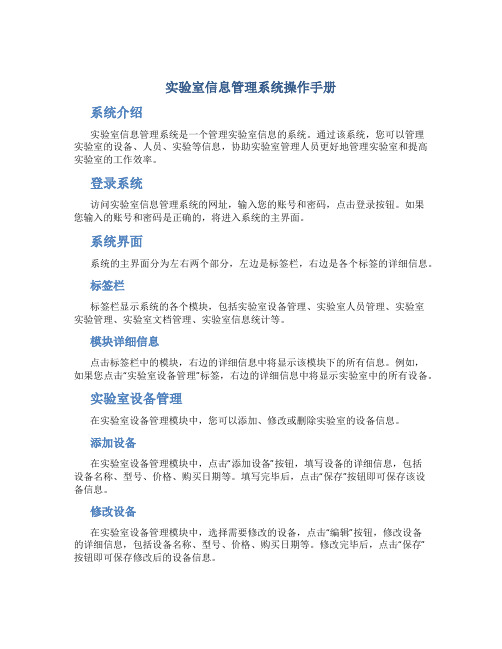
实验室信息管理系统操作手册系统介绍实验室信息管理系统是一个管理实验室信息的系统。
通过该系统,您可以管理实验室的设备、人员、实验等信息,协助实验室管理人员更好地管理实验室和提高实验室的工作效率。
登录系统访问实验室信息管理系统的网址,输入您的账号和密码,点击登录按钮。
如果您输入的账号和密码是正确的,将进入系统的主界面。
系统界面系统的主界面分为左右两个部分,左边是标签栏,右边是各个标签的详细信息。
标签栏标签栏显示系统的各个模块,包括实验室设备管理、实验室人员管理、实验室实验管理、实验室文档管理、实验室信息统计等。
模块详细信息点击标签栏中的模块,右边的详细信息中将显示该模块下的所有信息。
例如,如果您点击“实验室设备管理”标签,右边的详细信息中将显示实验室中的所有设备。
实验室设备管理在实验室设备管理模块中,您可以添加、修改或删除实验室的设备信息。
添加设备在实验室设备管理模块中,点击“添加设备”按钮,填写设备的详细信息,包括设备名称、型号、价格、购买日期等。
填写完毕后,点击“保存”按钮即可保存该设备信息。
修改设备在实验室设备管理模块中,选择需要修改的设备,点击“编辑”按钮,修改设备的详细信息,包括设备名称、型号、价格、购买日期等。
修改完毕后,点击“保存”按钮即可保存修改后的设备信息。
删除设备在实验室设备管理模块中,选择需要删除的设备,点击“删除”按钮,系统将会提示您确认删除该设备,确认后该设备将被删除。
实验室人员管理在实验室人员管理模块中,您可以添加、修改或删除实验室的人员信息。
添加人员在实验室人员管理模块中,点击“添加人员”按钮,填写人员的详细信息,包括姓名、性别、联系电话、电子邮箱等。
填写完毕后,点击“保存”按钮即可保存该人员信息。
修改人员在实验室人员管理模块中,选择需要修改的人员,点击“编辑”按钮,修改人员的详细信息,包括姓名、性别、联系电话、电子邮箱等。
修改完毕后,点击“保存”按钮即可保存修改后的人员信息。
实验室综合管理系统学生使用手册
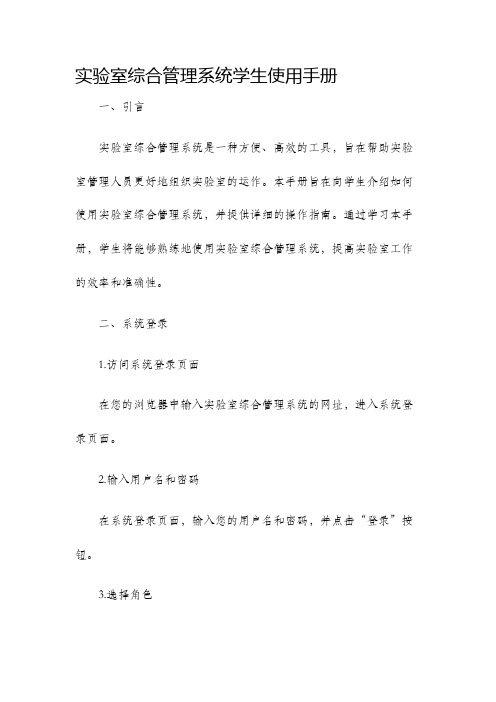
实验室综合管理系统学生使用手册一、引言实验室综合管理系统是一种方便、高效的工具,旨在帮助实验室管理人员更好地组织实验室的运作。
本手册旨在向学生介绍如何使用实验室综合管理系统,并提供详细的操作指南。
通过学习本手册,学生将能够熟练地使用实验室综合管理系统,提高实验室工作的效率和准确性。
二、系统登录1.访问系统登录页面在您的浏览器中输入实验室综合管理系统的网址,进入系统登录页面。
2.输入用户名和密码在系统登录页面,输入您的用户名和密码,并点击“登录”按钮。
3.选择角色根据您的身份选择学生角色,并点击“确认”按钮。
三、系统主界面1.个人信息查看在系统主界面,您可以查看您的个人信息,包括姓名、学号、联系方式等。
请确保您的个人信息准确无误。
2.实验室预约实验室综合管理系统提供了实验室预约功能,学生可以提前预约实验室进行实验或学习。
在系统主界面,点击“实验室预约”按钮,进入预约页面。
根据实验室的名称、日期、时间等条件,选择合适的实验室,并填写预约信息。
预约成功后,系统将自动发送预约确认通知到您的邮箱。
3.设备借用如果您需要借用实验室的设备进行实验或学习,可以在系统主界面点击“设备借用”按钮,进入设备借用申请页面。
根据设备的名称、借用日期、归还日期等条件,填写设备借用申请,并提交申请。
系统将自动发送设备借用确认通知到您的邮箱。
4.实验室使用记录查询在系统主界面,点击“实验室使用记录查询”按钮,可以查看您过去的实验室使用记录。
您可以根据日期、实验室名称等条件筛选查询结果,以便更好地了解自己的实验室活动情况。
5.实验室安全管理实验室安全是非常重要的,实验室综合管理系统也提供了实验室安全管理功能。
在系统主界面,点击“实验室安全管理”按钮,可以查看实验室安全规定和操作指南。
请阅读并遵守实验室安全规定,确保实验室工作的安全进行。
四、系统操作注意事项1.保护账户安全请妥善保管您的用户名和密码,不要将其提供给他人。
定期更改密码,并确保密码的强度。
实验室综合管理系统学生使用手册

实验室综合管理系统学生使用手册第一章:系统概述1.1 简介实验室综合管理系统是一套专为学校实验室进行综合管理而设计的软件系统。
该系统通过集成实验室设备的管理、实验室预约的管理、实验数据的管理等功能,为学生提供了更加便捷、高效的实验室使用体验。
1.2 功能特点- 实验室设备管理:学生可以通过系统查询各个实验室的设备信息、设备的可用情况,并可以进行设备的预约、借用等操作。
- 实验室预约管理:学生可以通过系统进行实验室的预约、取消预约、查询预约情况等操作,避免了排队等待的繁琐过程。
- 实验数据管理:学生可以将实验数据通过系统上传、保存,并可以随时查询自己的实验数据和成果。
- 实验室安全管理:系统可以提供实验室安全操作指南、安全事故的报告与查询等功能,确保学生在实验中的安全。
第二章:系统登录与注册2.1 注册学生首次使用系统需要进行注册,填写个人基本信息,并选择所属学院、专业等相关信息进行注册。
2.2 登录已经注册成功的学生可以通过输入用户名和密码进行登录操作,登录成功后即可使用系统提供的功能。
第三章:实验室设备管理3.1 设备查询学生可以通过系统查询各个实验室的设备信息,包括设备名称、设备型号、设备状态等。
通过查询可以了解到实验室设备的可用情况。
3.2 设备预约与借用学生可以通过系统进行实验室设备的预约和借用操作。
预约成功后,学生可以到指定实验室进行实验,并使用预约的设备。
在实验结束后,学生需要及时归还设备,以便他人继续使用。
第四章:实验室预约管理4.1 预约查询学生可以通过系统查询自己已经预约的实验室情况,包括预约日期、预约时间段、实验室名称等。
预约查询功能可以帮助学生合理安排自己的学习时间。
4.2 预约操作学生可以通过系统进行实验室的预约操作,选择实验室、预约日期和时间段等信息进行预约。
系统会根据实验室的可用情况进行预约的确认与否。
4.3 取消预约学生可以在需要的情况下通过系统取消已经预约的实验室。
设备管理系统使用说明书

问题:设备信息录入与实际不符 解决方案:建立定期核对和更新机制,确保录入信息与实际相符
问题:设备信息录入不准确或不完整 解决方案:加强设备信息录入人员的培训,确保录入信息的准确性和完整性
问题:任务分配不均,部分设备未得到及时维修保养
设备管理系统的定义:一个综合性的、对设备进行全面管理的软件系统
设备管理系统的应用范围:适用于各类企业、事业单位和政府机构
设备管理系统的价值:提高设备的运行效率、降低维护成本、减少事故发生率、提高企业的竞争力
设备信息管理:记录设备的基本信息,如型号、规格、生产厂家等
设备采购管理:负责设备的采购、询价、比价等流程
解决方案:制定合理的维修保养计划,按照设备使用频率和重要性进行任务分配
实施步骤:对设备进行分类,评估设备使用情况,制定维修保养计划
注意事项:确保计划可行,任务分配合理,及时调整计划以适应实际情况
解决方案:确认网络连接是否正常,并检查系统是否出现故障或异常情况
解决方案:确认设备编号和名称是否正确,并检查设备信息是否已更新
设备档案查询:支持按设备名称、型号等关键字查询
设备台账管理:记录设备的数量、存放位置等信息
维修保养记录与报告生成
设备维修保养计划制定
维修保养任务分配与执行
维修保养数据分析与优化建议
分析设备使用效率
提供设备使用报告
记录设备使用情况
统计设备使用数据
设备管理系统使用注意事项
登录权限管理:确保只有授权人员能够访问系统,并设置密码保护
设备维修管理:对设备进行维修、保养、更换零部件等操作
设备租赁管理:对设备进行租赁、续租、退租等管理
实验室仪器设备管理实用手册

实验室仪器设备管理实用手册一、引言实验室是科学研究和技术创新的重要场所,实验室仪器设备是开展科研工作的重要物质基础。
为了确保实验室仪器设备的正常运行,提高使用效率,延长使用寿命,降低运行成本,本文将详细介绍实验室仪器设备管理的实用方法和技巧。
二、实验室仪器设备管理的重要性1.提高科研工作效率:良好的实验室仪器设备管理能确保设备正常运行,减少故障率,提高科研工作效率。
2.保证实验数据准确性:实验室仪器设备的正常运行和定期维护,能保证实验数据的准确性,为科研工作提供可靠的数据支持。
3.延长设备使用寿命:合理的实验室仪器设备管理,能降低设备故障率,延长设备使用寿命,降低设备更新换代的频率。
4.降低运行成本:通过实验室仪器设备管理,可以降低设备故障率,减少维修费用,降低运行成本。
5.保障实验室安全:实验室仪器设备管理能确保设备正常运行,降低实验室安全事故的发生。
三、实验室仪器设备管理的内容1.设备采购:根据实验室需求,合理选择设备型号、规格和性能,确保设备质量。
2.设备验收:对购买的设备进行验收,确保设备符合实验室需求,正常运行。
3.设备建档:为每台设备建立档案,包括设备名称、型号、规格、生产厂家、购买日期等基本信息。
4.设备培训:对新购进的设备进行操作培训,确保实验室人员能熟练掌握设备操作方法。
5.设备维护:定期对设备进行维护保养,包括清洁、润滑、紧固、调整等,确保设备正常运行。
6.设备检修:对设备进行定期检修,及时排除故障,确保设备正常运行。
7.设备报废:对达到报废标准的设备进行报废处理,确保实验室设备更新换代。
四、实验室仪器设备管理的方法1.制定管理制度:根据实验室实际情况,制定完善的实验室仪器设备管理制度,确保设备管理有章可循。
2.设立管理机构:设立专门的实验室仪器设备管理机构,负责设备管理的日常工作。
3.落实管理责任:明确实验室仪器设备管理责任,将设备管理责任落实到人。
4.开展培训与交流:定期开展实验室仪器设备管理培训与交流,提高实验室人员的管理水平。
hcl云实验室用户手册
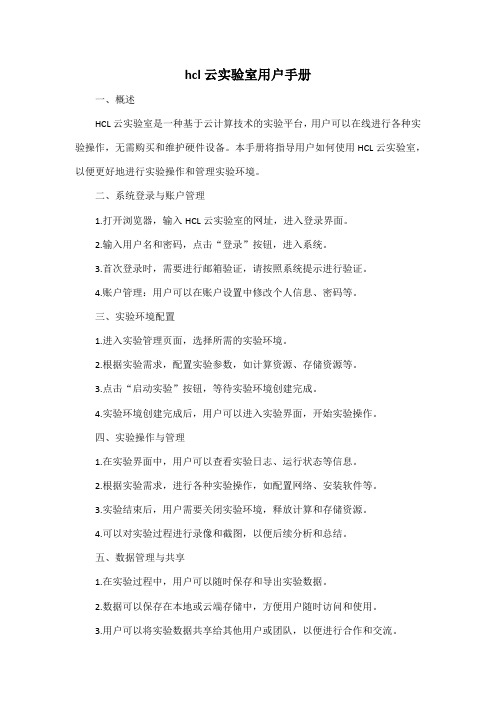
hcl云实验室用户手册一、概述HCL云实验室是一种基于云计算技术的实验平台,用户可以在线进行各种实验操作,无需购买和维护硬件设备。
本手册将指导用户如何使用HCL云实验室,以便更好地进行实验操作和管理实验环境。
二、系统登录与账户管理1.打开浏览器,输入HCL云实验室的网址,进入登录界面。
2.输入用户名和密码,点击“登录”按钮,进入系统。
3.首次登录时,需要进行邮箱验证,请按照系统提示进行验证。
4.账户管理:用户可以在账户设置中修改个人信息、密码等。
三、实验环境配置1.进入实验管理页面,选择所需的实验环境。
2.根据实验需求,配置实验参数,如计算资源、存储资源等。
3.点击“启动实验”按钮,等待实验环境创建完成。
4.实验环境创建完成后,用户可以进入实验界面,开始实验操作。
四、实验操作与管理1.在实验界面中,用户可以查看实验日志、运行状态等信息。
2.根据实验需求,进行各种实验操作,如配置网络、安装软件等。
3.实验结束后,用户需要关闭实验环境,释放计算和存储资源。
4.可以对实验过程进行录像和截图,以便后续分析和总结。
五、数据管理与共享1.在实验过程中,用户可以随时保存和导出实验数据。
2.数据可以保存在本地或云端存储中,方便用户随时访问和使用。
3.用户可以将实验数据共享给其他用户或团队,以便进行合作和交流。
4.可以设置数据访问权限,确保数据的安全性和隐私性。
六、常见问题与解决方案在使用HCL云实验室过程中,可能会遇到一些常见问题,如无法登录、实验环境启动失败等。
本手册将提供一些常见问题的解决方案,以帮助用户快速解决问题。
七、系统更新与维护HCL云实验室会不断进行系统更新和功能优化,以提供更好的服务。
用户应定期检查系统更新通知,并按照系统提示进行更新操作。
同时,用户应关注系统公告和通知,以便及时了解系统维护和故障处理信息。
百瑞莱实验室信息管理系统 用户手册说明书

If you have 1 to 3 computers setup then go forPathoGold Extn. Studio(Desktop Application) Pathogold Extn. Studio is available on DVD with Installation and activationguidelines along with Hindi and English Voice Tutor, DVD also comes with a UserManual, Demonstration Videos and Troubleshooting guidelines.C u r r en t su s e r s7000+PATHOGOLD EXTN. STUDIO & MAXIM-LIS Laboratory Information Management SystemBirlamedisoft has a comprehensivelibrary over 500+ instrumentsinterfacing with our LIMS. Interfacesolutions are available inUnidirectional and Bidirectionalway.Feature Includes :• Reporting • Billing • Accounting • Inventory• Search Engine • Compliments • Fastest Execution• Email & SMS FacilityNow PathoGold1 year of FREESoftware : Maxim LIS V1.0Modules : All types of Pathology test formates, Billing & AccountingConcurrent Users : 2 UsersInstallation : Remotely via web on your server Training : 1 Days via web.AMC : INR 5,000/- per year1 lab instrument interfacing free ( Unidirectional Interface only) GST 18% ExtraInstrument Interfacing :INR 20,000 for Unidirectional InterfacingINR 40,000 for Bidirectional InterfacingOur Unique Feature Work Offline Report Online Not found in any Other SoftwareFeature Includes :• Reporting • Billing • Accounting • Inventory • Search Engine • Compliments • Fastest Execution • Email & SMS Facility • Mobile app • Internet & Intranet Based • Barcoding • Slide attachment• Rich GUI (Graphic User interface)Maxim-LIS comes with Barcode Scanning and Printing modules.Specimens are accepted by Barcodes. Barcode are generated asper international standards nomenclature.Software : Maxim LIS V1.0Modules : All types of Pathology & Radiology Tests formats, Billing & Accounting.Concurrent Users : 5 UsersCollection Centres : 3 inbuiltInstallation : Remotely via web on your server Training : 3 Days via web.AMC : INR 8,000/- per year2 lab instrument interfacing free ( Unidirectional Interface only) GST 18% ExtraInstrument Interfacing :INR 20,000 for Unidirectional InterfacingINR 40,000 for Bidirectional InterfacingOur Unique Feature Work Offline Report Online Not found in any Other SoftwareFeature Includes :• Reporting • Billing • Accounting • Inventory • Search Engine • Compliments • Fastest Execution • Email & SMS Facility • Mobile app • Internet & Intranet Based • Barcoding • Slide attachment• Rich GUI (Graphic User interface)Maxim-LIS comes with Billing, Inventory and Accounting managementsoftware inbuilt in the system. It has got fabulous MIS system with Dashboards.Modules : All types of Pathology & Radiology Tests formats, Billing & Accounting.Concurrent Users : 10 UsersCollection Centres : 10 inbuiltInstallation : Remotely via web on your server Training : 5 Days via web.AMC : INR 15,000/- per year3 lab instrument interfacing free ( Unidirectional Interface only) GST 18% ExtraInstrument Interfacing :INR 20,000 for Unidirectional InterfacingINR 40,000 for Bidirectional InterfacingOur Unique Feature Work Offline Report Online Not found in any Other SoftwareFeature Includes :• Reporting • Billing • Accounting • Inventory • Search Engine • Compliments • Fastest Execution • Email & SMS Facility • Mobile app • Internet & Intranet Based • Barcoding • Slide attachment• Rich GUI (Graphic User interface)Maxim-LIS is online virtual Laboratory management software which allowsoperating Pathology labs and Diagnostics Centres through internet or Intranet.Modules : All types of Pathology & Radiology Tests formats, Billing & Accounting.Concurrent Users : Unlimited.Collection Centres : UnlimitedInstallation : Remotely via web on your server Training : 7 Days via web.AMC : INR 25,000/- per year4 lab instrument interfacing free ( Unidirectional Interface only) GST 18% ExtraInstrument Interfacing :INR 20,000 for Unidirectional InterfacingINR 40,000 for Bidirectional InterfacingOur Unique Feature Work Offline Report Online Not found in any Other SoftwareFeature Includes :• Reporting • Billing • Accounting • Inventory • Search Engine • Compliments • Fastest Execution • Email & SMS Facility • Mobile app • Internet & Intranet Based • Barcoding • Slide attachment• Rich GUI (Graphic User interface)Maxim-LIS Highly secured, User friendly, reliable and seamlessly integratedweb Based information system.Maxim-LIS can be interfaced with 500+ variety of laboratory analyzers and instruments.201, Marie Gold, Near Neco Garden, Viman Nagar, Pune -411014, INDIA。
实验室运行管理系统操作指南

实验室运行管理系统操作指南一、系统的访问打开实验室管理处网站,点击网页左边“设备共享”,即可打开“西北农林科技大学实验室运行管理系统”界面。
二、系统的注册打开“实验室运行管理系统”,点击右上角“注册”按钮,在打开的“用户注册”界面中输入信息,完成注册。
注册时注意事项:(1)用户名可以用工号(一卡通),也可以自己确定(不要使用中文),建议使用工号。
(2)密码长度控制在6-16位(3)姓名请填写真实姓名;(4)证件可以选择工作证或身份证,如果选择工作证,填写工号(一卡通)即可。
(5)所属单位只选择所在学院(系、部)即可。
(6)注册后的用户,需经实验室管理处审核后使用。
三、系统登录打开“实验室运行管理系统”,在屏幕左上角输入用户名和密码,点击“确定”按钮登录。
四、实验室管理1.新增实验室(1)登录“实验室运行管理系统”,点击网页左边“实验室管理”按钮;(2)选择对应学院(系、部),点击网页右边“新增实验室”按钮;(3)打开“实验室维护”界面,输入相关的信息,点击确定即可。
2.新增实验分室(1)登录“实验室运行管理系统”,首先点击网页左边“分室管理”按钮;(2)首先选择学院(系、部),然后选择实验室,点击网页右边“新增分室”按钮;(3)打开“分室维护”界面,输入相关的信息,点击确定即可。
3.新增实验房间(1)登录“实验室运行管理系统”,首先点击网页左边“分室管理”按钮;(2)依次选择学院(系、部),然后实验室,接着选择实验分室,点击网页右边“新增房间”按钮,(3)打开“新增房间”界面,输入相关信息,点击确定即可。
4.实验室、实验分室、实验房间信息维护新增实验室、实验分室、实验房间后,登录“实验室运行管理系统”,首先点击网页左边“实验室管理”或“分室管理”按钮;可以找到对应实验室、实验分室与实验房间,点击“编辑”按钮,即可进行信息维护。
5.人员权限分配在新增或维护实验室、实验分室、实验房间界面中,点击“选择人员”按钮,可以为实验室、实验分室、实验房间分配管理人员,管理人员获得权限后,可进行信息管理与维护。
实验室综合管理系统学生使用手册
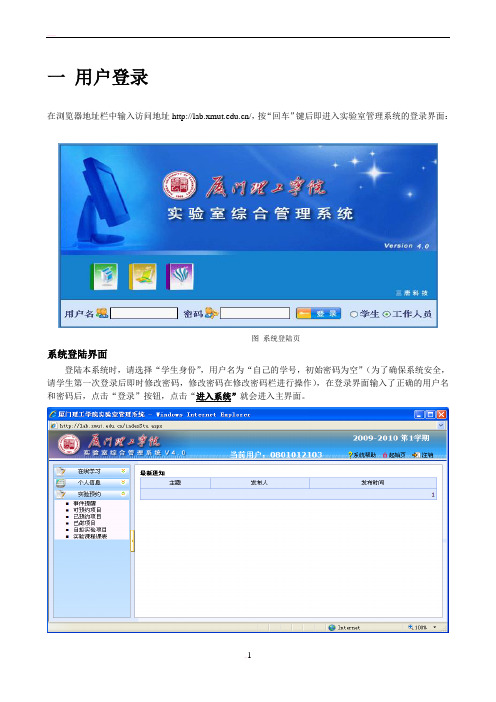
图系统登陆页一用户登录在浏览器地址栏中输入访问地址/,按“回车”键后即进入实验室管理系统的登录界面:系统登陆界面登陆本系统时,请选择“学生身份”,用户名为“自己的学号,初始密码为空”(为了确保系统安全,请学生第一次登录后即时修改密码,修改密码在修改密码栏进行操作),在登录界面输入了正确的用户名和密码后,点击“登录”按钮,点击“进入系统”就会进入主界面。
二详细操作说明进入登录界面后,系统界面有三个模块:在线学习,实验预约,个人信息。
2.1 在线学习2.1.1实验项目卡学生点击“实验项目卡”打开所有实验项目列表,学生在这里可以查看到所有实验室开设的实验项目卡信息。
具体操作:(1)点击院系名称前的“”打开院系下所有实验室列表(2)点击实验室名称前的“”打开该实验室承担的所有实验项目列表(3)双击实验项目名称则可以打开实验项目卡信息进行查看2.1.2 实验指导书学生在本模块中可以查找相关实验项目的指导资料,已便于预习。
实验指导书的查看:(1)单击“指导书名称”,进入实验指导书窗体。
(2)选择所要下载的实验指导书所在行,点击“全文”超级链接(3)在弹出的窗体中显示实验指导书的具体内容。
实验指导书的下载:选择所要下载的实验指导书所在行,单击后面的文档附件列中的“附件”即可查看和下载2.1.3 在线交流在线交流:学生对某一知识点或实验项目有疑点都可以在这里通过交流主题的形式发布出来,感兴趣的同学或者相关老师可以以“回贴”的形式进行交流,主题发布人或者老师可以对一些跟主题无关的内容进行删除。
操作流程如下:(1)点击“”打开编辑主题窗体(2)填写好相关的主题内容,单击“发布”即可完成操作(3)其他学生或老师登录后,双击某个主题名称后可以直接查所有人员对该主题的回贴情况,同时也填写自己对该主题的看法进行“回贴”。
2.2 实验预约2.2.1 事件提醒学生可以通过点击此节点查看近三天内的本人实验信息列表、实验室已经取消的实验单元以及需要重做的实验项目。
实验室设备管理手册

实验室设备管理手册实验员职责1、掌握本实验室有关的仪器设备的型号、性能、原理、结构,进行仪器设备的安装和维修工作,使仪器设备经常处于完好状态,保证实验教学和科研工作的顺利进行。
2、负责为教学、科研制作和安装实验装置、教具、模型,做好实验仪器、设施及材料准备工作。
3、认真贯彻设备物资的管理制度,负责办理本实验室仪器设备、低值易耗品和材料的领用、发放、借用等手续,负责到设备管理科办理资产验收、调拨、报废等手续,保持帐、卡、物相符,负责执行赔偿制度。
4、做好防火、防盗、防潮、防冻、防腐等实验室安全工作,防范事故的发生。
计算机室管理制度1、计算机室由专人管理,外来人员未经许可不得随便进入使用计算机。
2、计算机室的所有物品未经领导同意不得擅自挪用或借与他人使用。
3、计算机室管理人员要加强计算机软盘的管理,任何人都不得使用没有经过杀毒的外来磁盘在计算机中进行操作,以防止计算机病毒的侵入。
4、计算机室内严禁使用明火,并要认真做好各项预防工作。
5、加强计算机室的清洁卫生,定期进行清理,保持室内卫生整洁。
6、定期对计算机及绘图设备进行清洁保养,确保设备能够正常使用。
7、计算机操作员要严格按照操作规程常识操作计算机,不得带电插换计算机的各类外围设备。
8、计算机及绘图设备使用完毕,应按顺序关闭所有电源并加盖罩布,以减少灰尘对计算机的污染。
9、注意厉行节约,各类计算成果及打印文件要尽可能的编辑、检查好后再进行打印,严禁无限制的使用打印纸打印稿样,造成不必要的浪费。
10、在计算机使用过程中出现不正常现象应即停止操作并向领导及有关人员汇报,以便及时做出处理,避免不必要的损失。
11、不得利用计算机从事与工作无关的活动。
12、.不得随便删除、拷贝机器内的程序和文件。
13、凡违返以上规定者,将视情节轻重给予处罚。
测量仪器设备管理制度1、所有测量设备由实验管理员统一管理全部登记造册并及时进行保养维修确保其正常的使用。
2、仪器设备在使用过程中,要专人专用严格遵循仪器操作规程使用者应随时观察仪器的完好状况,如发现异常,应查明原因并及时报告管理员,说明仪器损坏的原因不得隐瞒实情。
- 1、下载文档前请自行甄别文档内容的完整性,平台不提供额外的编辑、内容补充、找答案等附加服务。
- 2、"仅部分预览"的文档,不可在线预览部分如存在完整性等问题,可反馈申请退款(可完整预览的文档不适用该条件!)。
- 3、如文档侵犯您的权益,请联系客服反馈,我们会尽快为您处理(人工客服工作时间:9:00-18:30)。
1. 引言
1.1 编写目的
目前,实验室设备的管理复杂支出费用高。
而此项目软件的设计旨在简易化,便捷化,用户通过软件的操作来管理实验室设备,将原本不便的检查、报修和记录过程简易化。
实现对实验室设备快速便捷而有效的管理。
1.2 项目背景
1) 建议开发软件的名称:实验室设备管理系统
2)本项目的任务提出者:陈维默老师
3)开发者:李展辉 周平
4)用户:面向使用实验室设备的管理员
5)实现软件的单位:福建农林大学东方学院
1.3 参考资料
[1] 李芷,窦万峰,任满杰.软件工程方法与实践.北京:电子工业出版社,2004.
[2] 贾铁军、甘泉.软件工程与实践.北京:清华大学出版社,2012.
[3] 李芷,窦万峰,任满杰.软件工程方法与实践.北京:电子工业出版社,2004.
[4] 李学相、梁恒、梁立新.JAVA软件工程与项目案例教程.北京:清华大学出版社,2012.
2. 软件概述
2.1目标
本软件意通过简易软件操作选择来完成原本繁琐的人工管理过程。
现对实验室设备快速管理目的化。
2.2功能
实现设备状态查看和操作,如:设备状态、使用记录、维修记录、报修等。
3. 运行环境
3.1 硬件
普通PC 2G内存
3.2 支持软件
运行环境:Windows 7
数据库:SQL Server 2005
4. 使用说明
4.1安装和初始化
安装说明:
一.服务器安装:服务器推荐配置:
Cpu: Intel Xeon四核 2.0GHz。
内存:2.0GB
7
1 安装Microsoft Windows Server 2003 。
2 安装 Microsoft SQL Server 2005 :
盘内SQL2005.iso为SQL Server 2005安装镜像,可使用虚拟光驱载入安装。
安装中需选择混合身份验证模式(Windows用户身份验证,SQLServer用户身份验证)。
3 附加数据库文件:
点击开始-〉程序-〉Microsoft SQL Server 2005-〉SQL Server Management Studio。
选择SQL Server Authentication(SQL Server 验证),用户sa 密码卫空。
点击
连接。
右键点击database(数据库),菜单中点击Attach,(附加)在对话框中点击”Add(添加)”,进入光盘的“数据库文件”文件夹,选择FundManageSystemDB.mdf,确定。
Database下出现FundManageSystemDB即数据库文件附加成功。
4 安装系统支持环境:
运行光盘目录\系统支持环境\dotnetfx.exe,若安装不成功则先安装同目录下的WindowsInstaller-KB893803-v2-x86.exe再安装dotnetfx.exe。
若安装成功则不需要安装WindowsInstaller-KB893803-v2-x86.exe。
5 运行光盘目录\安装文件\服务端安装文件.exe,安装服务端软件。
6 服务端软件安装完成后,双击桌面上的“服务端”快捷方式,整个系统运作需要服务端程序一直开启。
可最小化到托盘。
4.2输入
4.2.1数据背景
数据来源:管理员
存储媒体:电脑硬盘
4.2.2 输入举例
选择查询、审核通过、报修。
4.3 输出
设备使用记录、设备维修记录、审核结果等
4.3.1数据背景
输出数据的去向:显示给用户
使用频率:不限
存放媒体:硬盘,显示器,移动存储器
质量管理:无
4.3.2 数据格式
输出数据格式:文字表格显示
4.3.3输出举例
根据用户选择生成表格并显示与显示器上
4.4 出错和恢复
4.41出错信息
未按输入要求输入数据
4.4.2 恢复
按照要求输入数据。
输入需要特效处理的文字
4.5 求助和查询
无
5 运行说明
5.1 运行表
略
5.2 运行步骤
5.2.1运行控制
输入需要进行查询的设备信息。
按“查询”,显示查询结果。
5.2.2 操作信息
运行目的:按照用户需求进行设备管理
操作要求:选择选项,点击“查询”显示处理结果
启动方法:点击“用户登录”启动
预计运行时间:系统在5秒以内给出查询结果
操作命令格式及说明:字符,不得少于两个字符
其他事项:无
5.2.3输入输出文件
文件的名称及编号:在线察看,若要保存,可另存为文档。
记录媒体:打印机、显示屏、光盘、磁盘、可移动硬盘等。
存留的目录:无。
文件的支配:在线察看。
5.2.4启动或恢复过程
若出现故障,只需关闭,重新启动即可,无需重启计算机。
6 非常规过程
通常为输入格式非法
7 操作命令一览表
查询:输入需查询的设备信息,点击“查询”显示查询的结果
8 程序文件(或命令文件)和数据文件一览表
①输入文字。
